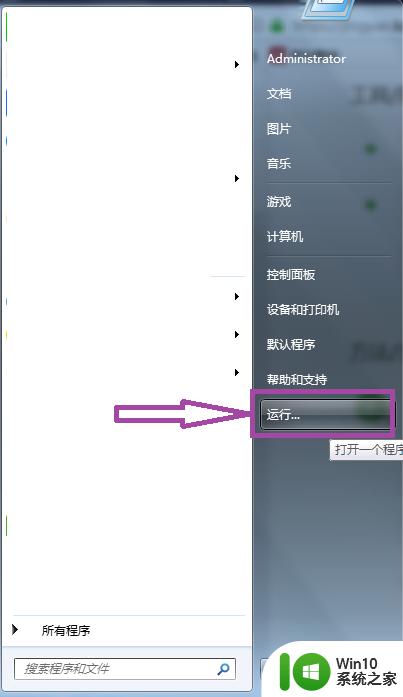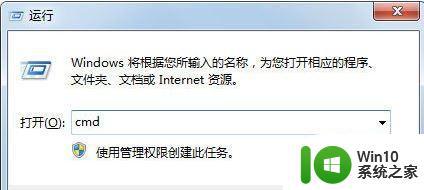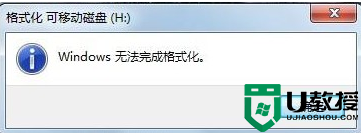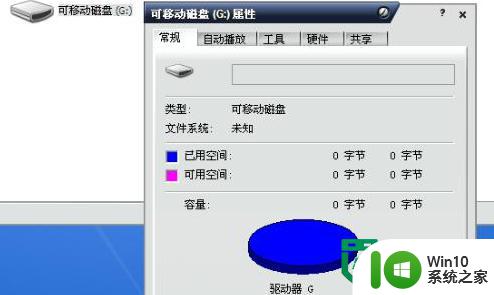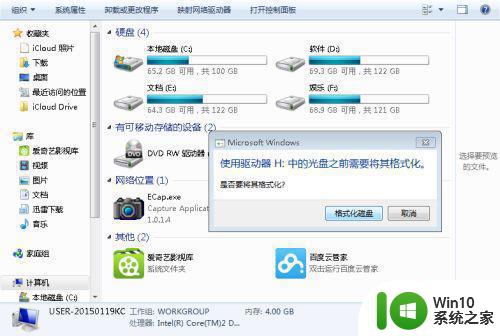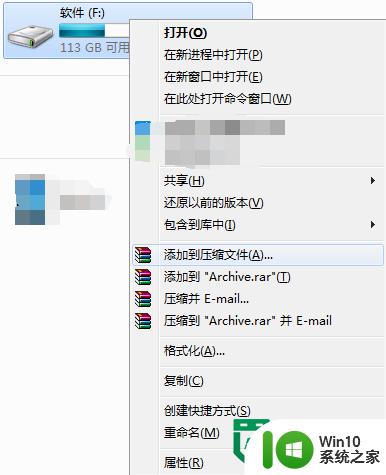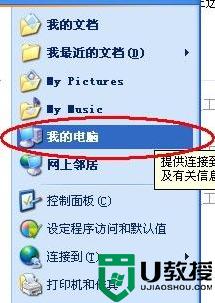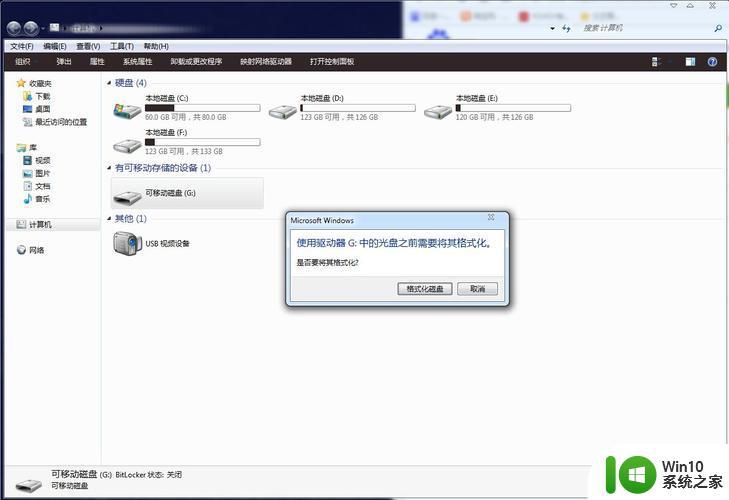windows系统下u盘无法完成格式化的解决方法 windows系统u盘格式化失败怎么办
在使用Windows系统时,有时候会遇到U盘无法完成格式化的情况,这可能会给我们的工作和生活带来不便,但是不用担心,针对Windows系统下U盘格式化失败的问题,我们可以采取一些有效的解决方法来解决。接下来我们将介绍一些可行的解决方案,帮助您顺利完成U盘的格式化。愿这些方法能帮助您解决问题,让您的U盘重新恢复正常使用。
方法如下:
1、首先打开电脑桌面左下角的开始菜单,然后点击运行,在弹出的运行窗口输入cmd命令字符,然后在按确定键;
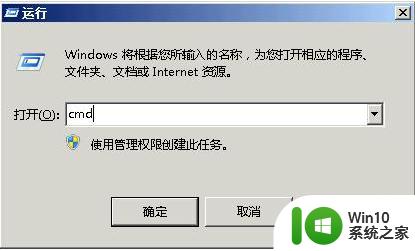
2、在弹出的页面上输入format f: /fs:fat32 命令字符,然后按确定键,提示注意里面是有空格的,format后面的是U盘的盘符;
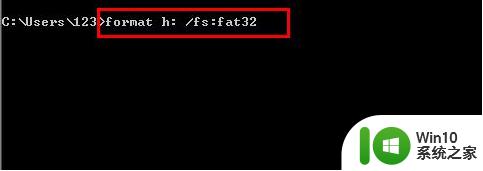
3、接着打开电脑桌面左下角的开始菜单,点击打开控制面板;
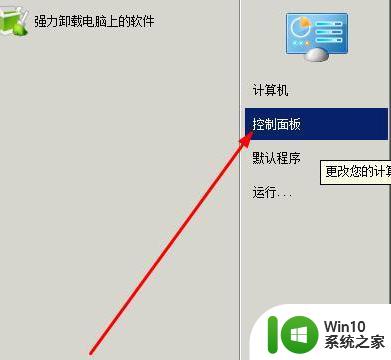
4、然后找到控制面板里面的管理工具;
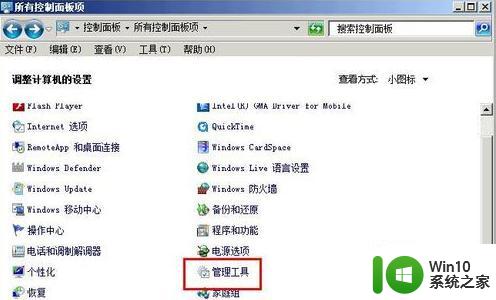
5、接着在管理工具里找到并打开计算机管理的选项;
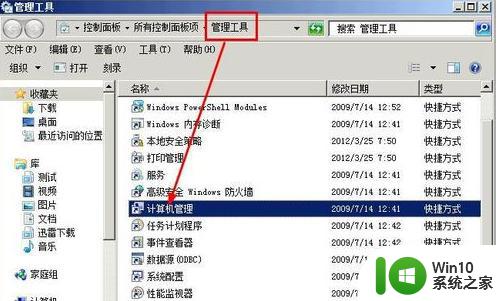
6、在计算机管理界面找到并选中U盘的盘符,在弹出的下拉列表中找到更改驱动器和路径的选项;

7、然后在弹出的对话框中选择盘符A ,然后点击确定按钮;
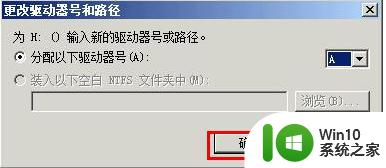
8、然后在回到计算机管理界面找到U盘A盘,然后右击选择格式化即可。
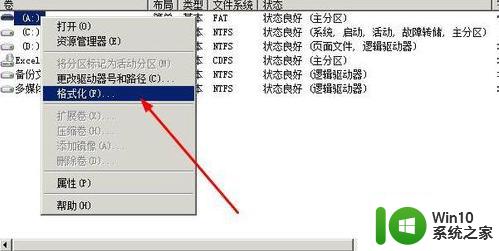
以上就是windows系统下u盘无法完成格式化的解决方法的全部内容,碰到同样情况的朋友们赶紧参照小编的方法来处理吧,希望能够对大家有所帮助。